Menambahkan kuis Microsoft Forms di Microsoft Teams membuat kolaborasi jauh lebih baik dan tentunya meningkatkan cara penilaian dilakukan dalam suatu organisasi. Dengan Microsoft Forms, bagian dari Microsoft 365, pengguna dapat membuat survei, kuis, dan jajak pendapat yang menarik dengan jenis pertanyaan yang beragam, bahkan dengan sedikit penyesuaian tampilan dan nuansa. Sekali lagi, Microsoft Teams adalah bagian dari Microsoft 365, yang merupakan perangkat lunak kolaborasi yang kuat di mana satu ruang menyatukan obrolan, rapat video, penyimpanan file, dan integrasi aplikasi. Integrasinya dengan kedua alat ini memudahkan berbagi kuis, mengumpulkan respons siswa, dan menganalisis data di dalam jendela Teams.
- Bagaimana Exam Organizer Dapat Mengintegrasikan Kuis Microsoft Forms dengan Microsoft Teams?
- OnlineExamMaker: Cara yang Lebih Efisien untuk Membuat Kuis
- Bagaimana Membuat Kuis Profesional Menggunakan OnlineExamMaker?
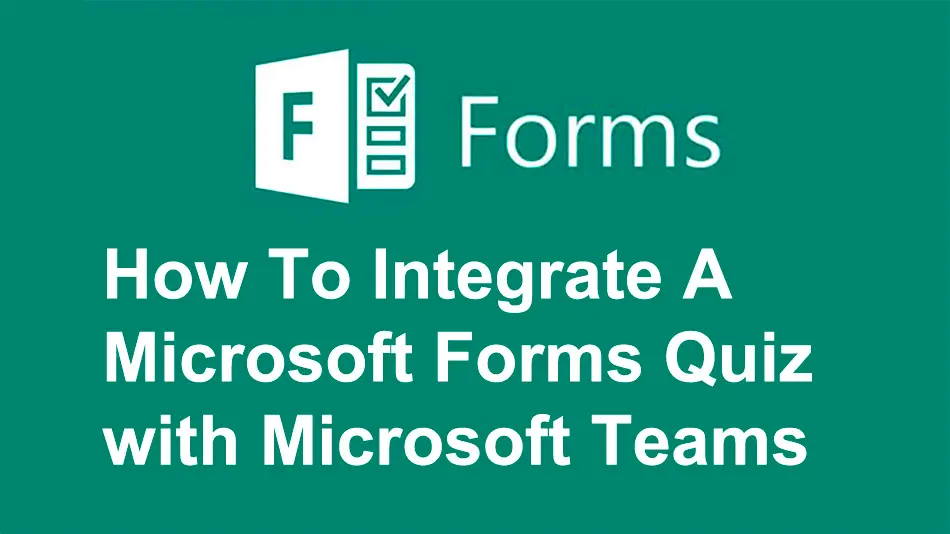
Bagaimana Exam Organizer Dapat Mengintegrasikan Kuis Microsoft Forms dengan Microsoft Teams?
Membuat formulir baru
Sebelum kami menunjukkan cara mengintegrasikan Kuis Microsoft Forms dengan Microsoft Teams, mari kita mulai dengan membuat formulir atau formulir kuis di Microsoft Forms.
Langkah 1: Di tab Formulir saya, pilih Formulir Baru atau Kuis Baru.
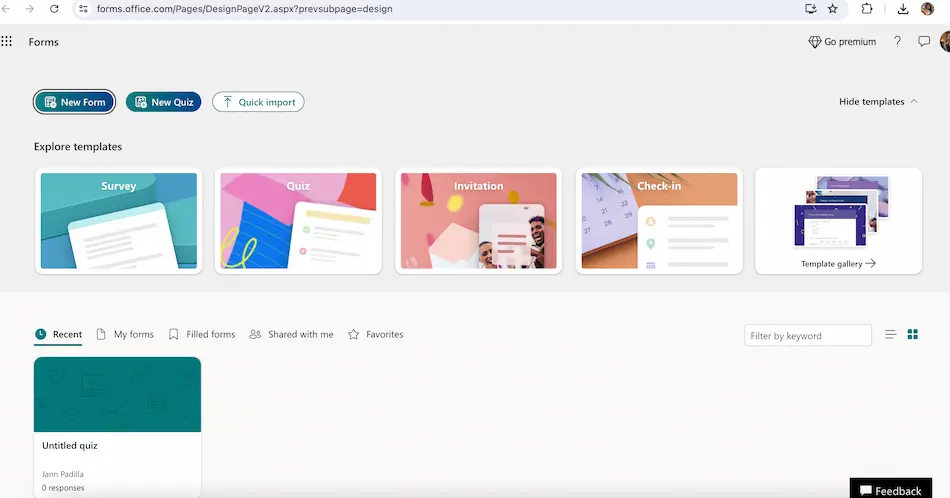
Langkah 2: Beri nama formulir Anda dan berikan deskripsi. Lalu pilih Tambah baru.
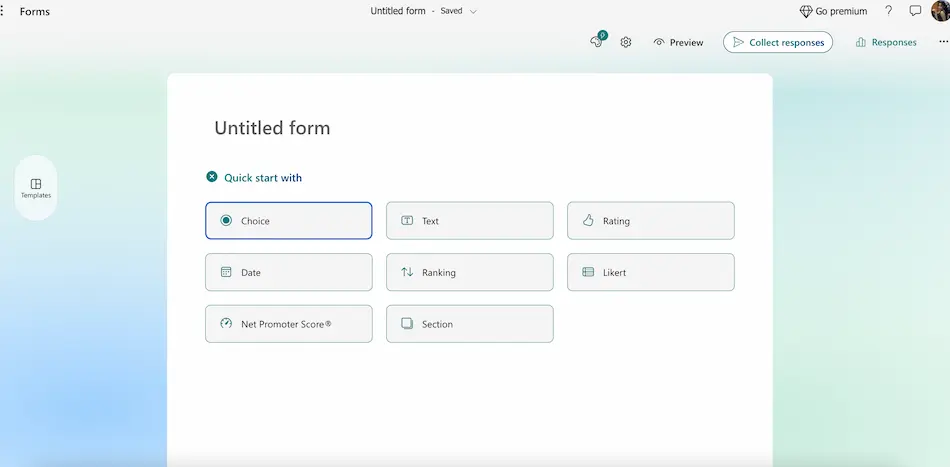
Langkah 3: Pilih Tambahkan Pertanyaan dan pilih jenis pertanyaan yang ingin Anda tambahkan.
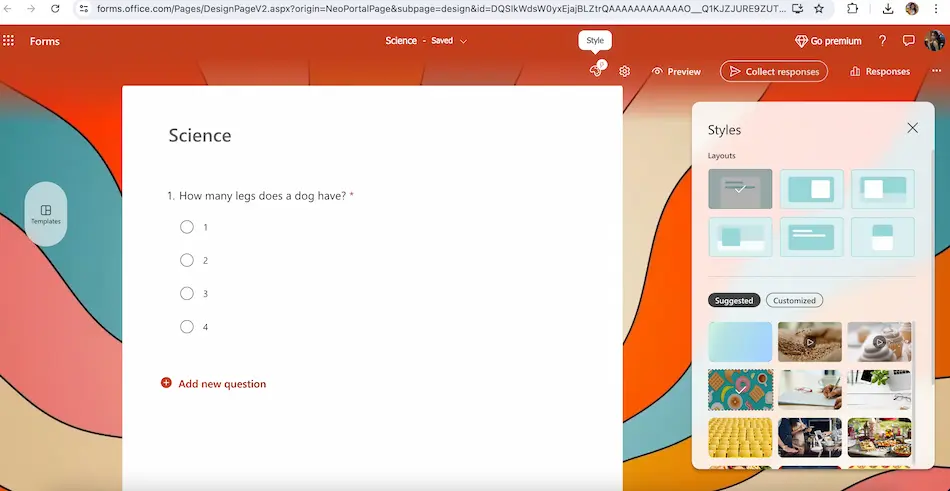
Langkah 4: Bagikan kuis yang Anda buat dengan memilih tombol Bagikan.
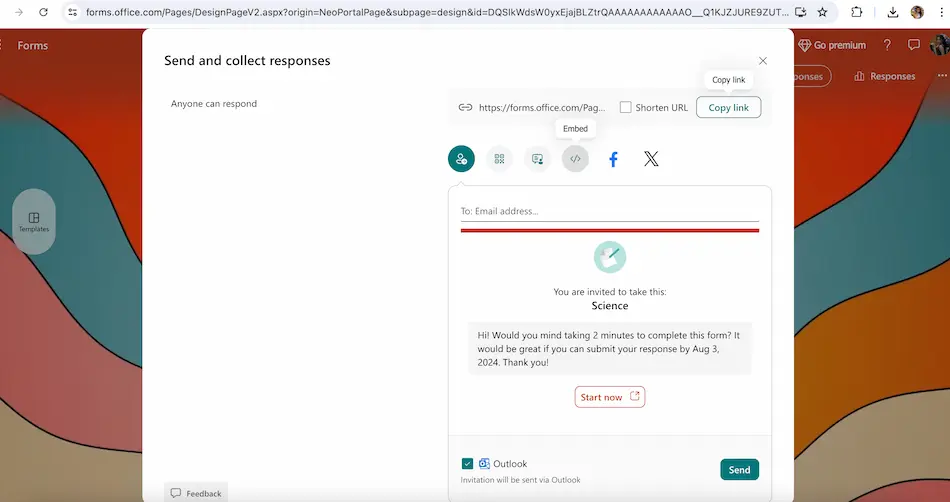
Mengintegrasikan kuis dengan Microsoft Teams
Sekarang setelah kita membuat formulir atau kuis di Microsoft Forms, berikut cara mengintegrasikannya ke Microsoft Teams dan membagikannya dengan kelas Anda.
Langkah 1: Navigasi ke bagian Tugas
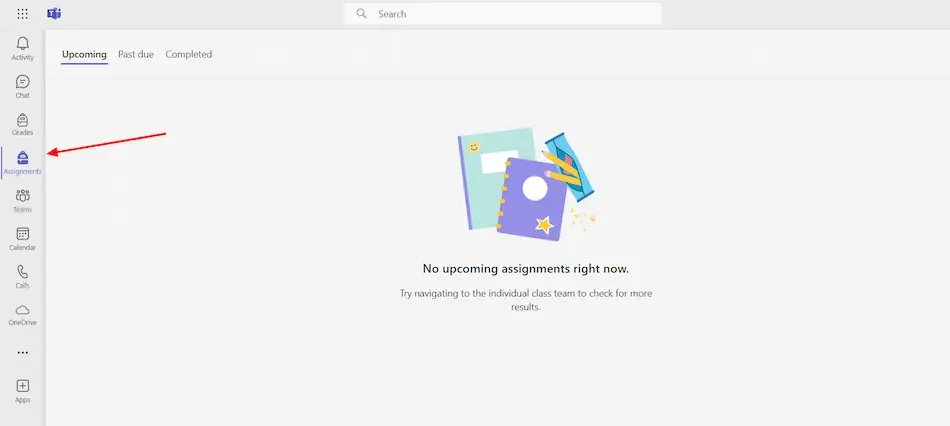
Langkah 2: Klik Buat dan Pilih Kuis
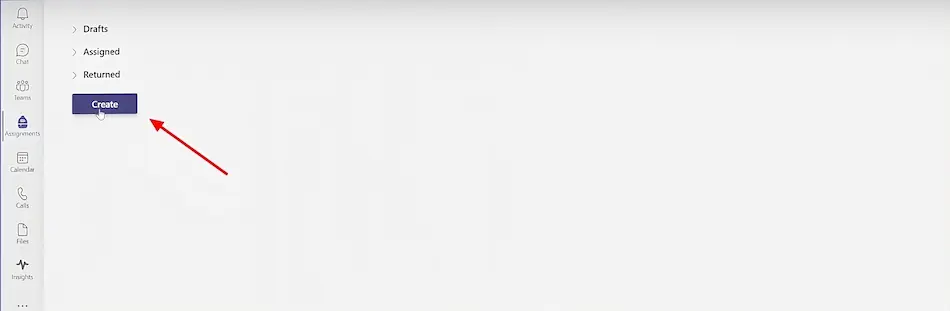
Langkah 3: Pilih kelas tempat Anda ingin memberikan kuis.
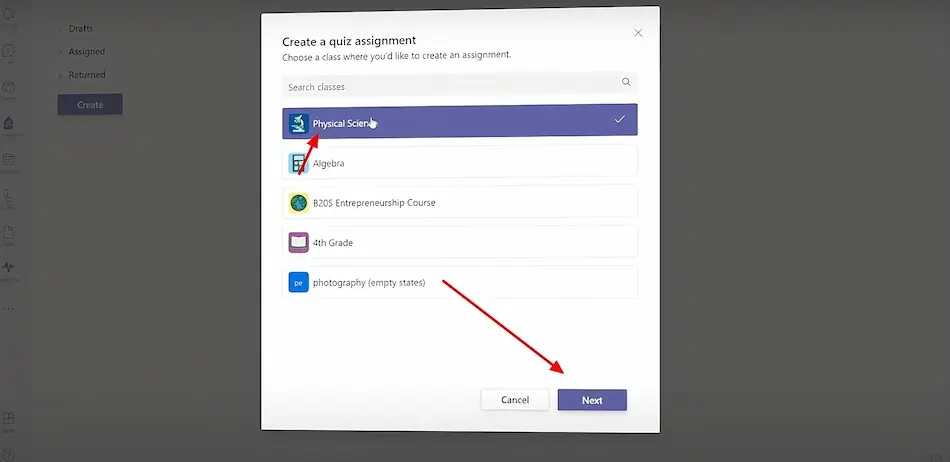
Langkah 4: Pilih kuis yang disimpan dalam formulir yang ingin Anda tetapkan di kelas masing-masing, lalu klik Berikutnya.
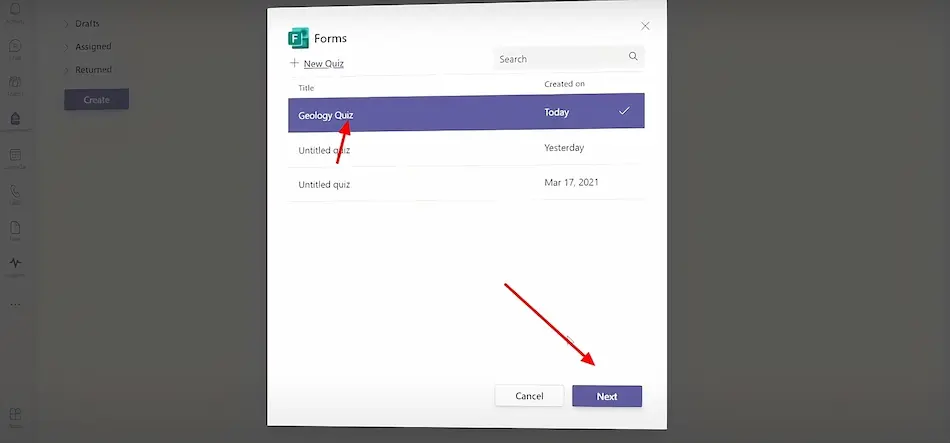
Langkah 5: Sesuaikan info kuis dengan mengatur tanggal jatuh tempo, tambahkan ke kalender, atau tentukan saluran sebelum sepenuhnya menetapkannya ke kelas.
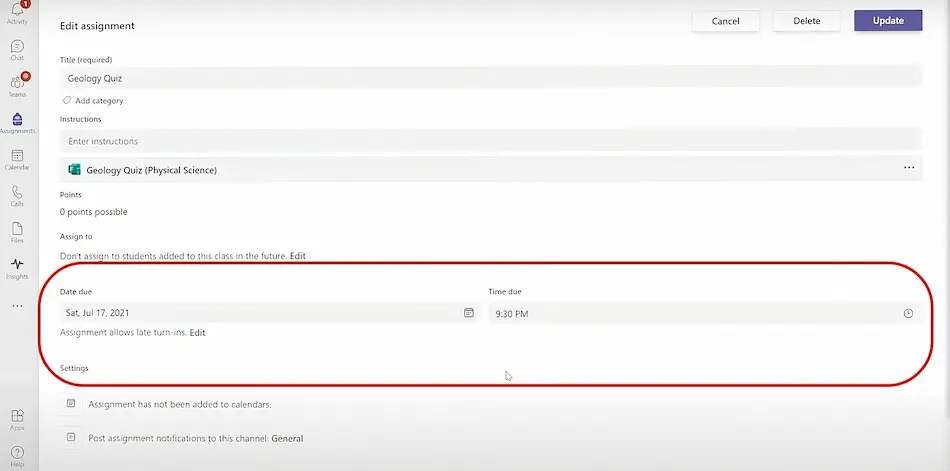
Anda tidak akan pernah salah dengan mengintegrasikan kuis Microsoft Form dengan Microsoft Teams karena berfungsi untuk terus memimpin kolaborasi yang baik dan penilaian yang tidak terganggu di organisasi Anda. Dengan kemudahan penggunaan Microsoft Forms dalam membuat kuis dan kekuatan Teams dalam komunikasi dan pengorganisasian, Anda dapat dengan mudah membagikan kuis Anda, dan mengumpulkan serta menganalisis respons yang mencakup alur kerja yang lancar. Namun, jika Anda mencari alternatif dengan fitur yang lebih tangguh, pertimbangkan OnlineExamMaker. Platform komprehensif ini menyederhanakan seluruh proses pengujian, menawarkan alat dan fungsi yang hebat untuk membuat pengelolaan penilaian menjadi mudah. Baik Anda memilih Microsoft Forms dan Teams atau menjelajahi OnlineExamMaker, Anda akan memiliki alat yang Anda butuhkan untuk melakukan dan mengevaluasi penilaian secara efisien.
OnlineExamMaker: Cara yang Lebih Efisien untuk Membuat Kuis
Jika Anda tidak suka menggunakan Microsoft, tetapi menginginkan platform yang akan membantu Anda membuat kuis secara efektif dan membagikannya dengan siswa atau rekan, gunakan OnlineExamMaker. OnlineExamMaker menawarkan solusi perangkat lunak ujian online lengkap untuk memudahkan dan memperlancar seluruh operasi penilaian, pengujian, atau kuis. OnlineExamMaker, dengan antarmuka yang mudah digunakan dan fitur-fitur yang didukung daya, memungkinkan perekrut, pendidik, dan profesional SDM untuk mengelola dan melaksanakan penilaian secara efisien kepada kandidat dan peserta didik sambil menghemat waktu dan sumber daya untuk evaluasi yang akurat.
Buat Kuis/Ujian Anda Berikutnya dengan OnlineExamMaker
Bagaimana Membuat Kuis Profesional Menggunakan OnlineExamMaker?
Ini akan membantu dalam perbandingan dengan mudah, jadi berikut adalah langkah demi langkah tentang cara membuat dan menerbitkan kuis menggunakan OnlineExamMaker:
Langkah 1: Daftar atau masuk ke OnlineExamMaker

Langkah 2: Navigasi dasbor dan pilih Ujian, lalu klik Ujian baru untuk membuat kuis baru.

Langkah 3: Isi rincian kuis yang diperlukan seperti Judul Ujian dan Kategori Ujian.

Langkah 4: Tambahkan pertanyaan ke kuis Anda secara manual atau gunakan pertanyaan yang telah Anda buat di bank pertanyaan.
1 
Langkah 5: Personalisasi kuis Anda dengan menyesuaikan aturan, upaya, dan opsi masuk ujian.

Langkah 6: Publikasikan dan bagikan kuis Anda kepada siswa Anda.

Selesai! Dibandingkan dengan menggunakan Microsoft Forms dan Microsoft Teams, OnlineExamMaker jauh lebih mudah dan tidak rumit, yang sangat cocok bagi pengguna non-teknis yang hanya mencari cara yang lebih mudah untuk melakukan kuis dan ujian selain membagikan kertas ujian di kelas. Selain pembuatan kuis, OnlineExamMaker menawarkan lebih banyak fitur yang dapat Anda gunakan untuk membuat kuis Anda lebih personal dan menarik. Banyak pengguna lebih suka menggunakan OnlineExamMaker dan memberikan umpan balik yang bagus kepada kami! OnlineExamMaker adalah solusi untuk ujian dan kuis online agar menjadi mudah dan produktif. Antarmuka yang ramah pengguna, penilaian otomatis, analitik mendalam, dan kustomisasi yang sangat baik menjadikannya solusi yang sempurna bagi guru, perekrut, dan SDM. Berbeda dengan Microsoft Forms dan Teams Duo, OnlineExamMaker mengusulkan alat dan fungsi khusus untuk membantu memastikan efisiensi dan keakuratan penilaian. OnlineExamMaker adalah alat terbaik di kota ini bagi siapa saja yang ingin meningkatkan proses penilaian mereka dengan cara yang jauh lebih mudah dan lebih konstan.